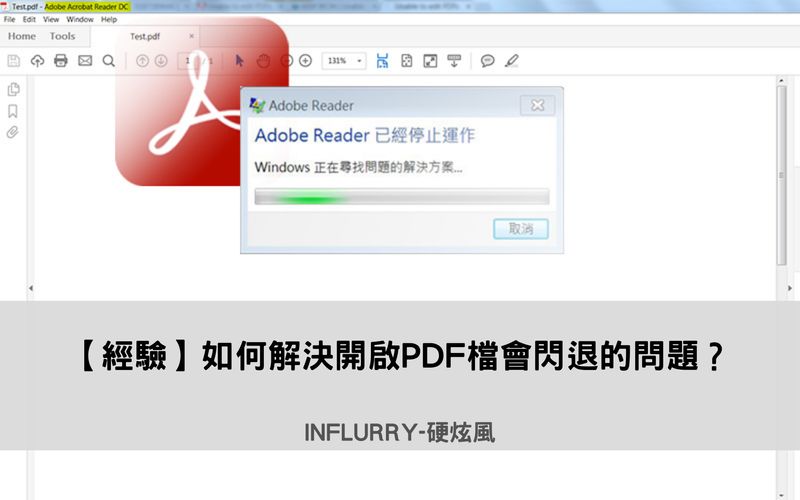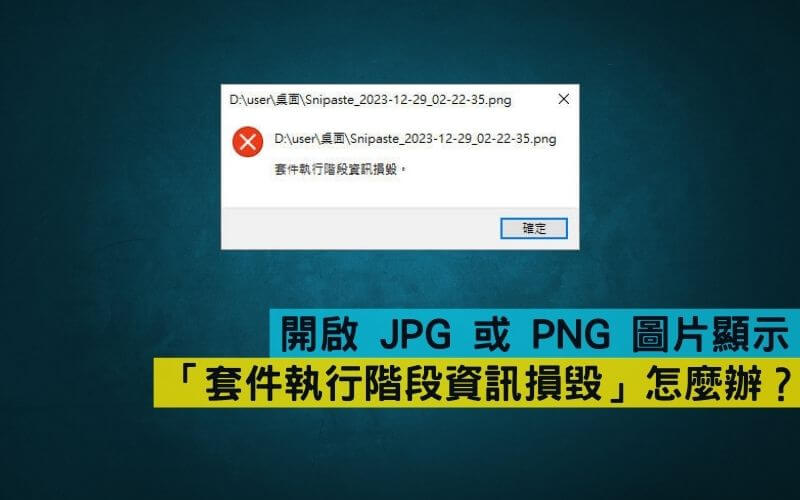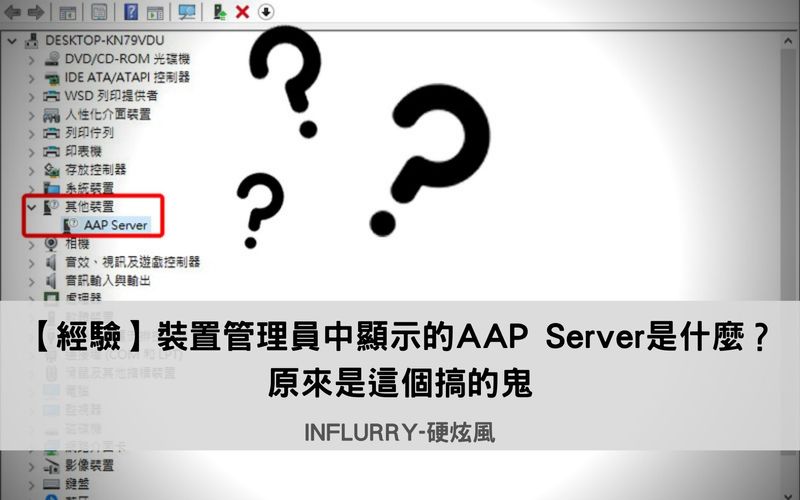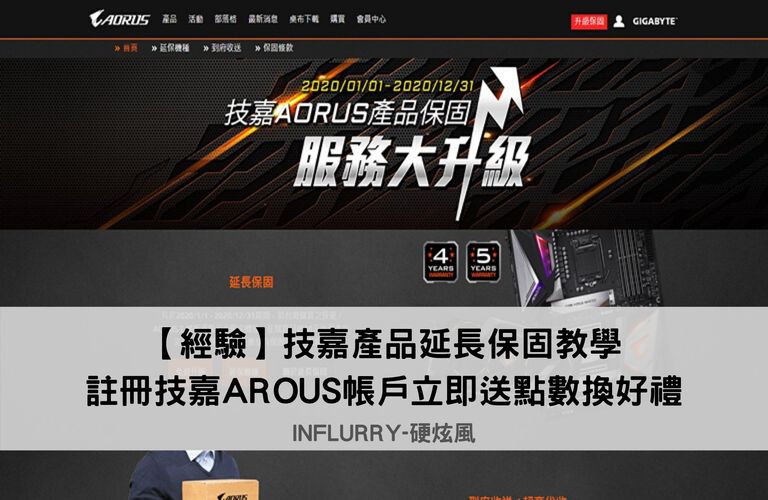大家開啟PDF檔大多都是用Adobe Acrobat Reader DC這款軟體在開啟,而在開啟PDF檔時,很多人都會遇到一個問題,就是開啟PDF檔莫名其妙就閃退(崩潰、Crash、無法開啟、當掉)了!?WTF!?
明明昨天還用得好好的,怎麼今天就突然不能開了?而且每個PDF檔都是這樣!很多人都遇過,我也不例外,當我遇到這個問題時,第一時間想說可能Adobe Acrobat Reader DC損毀了,重新安裝一次應該就好了。
但我太天真了,結果還是不行,果然沒那麼簡單,我遇到的情況是開啟PDF檔後過沒幾秒就出現下面這樣的訊息,然後就強制關閉程式。
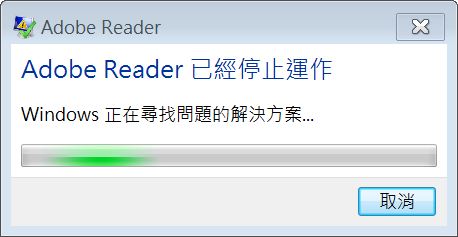
後來也是Google後才解決,覺得真是非常奇怪的問題,為什麼這種一看就是嚴重BUG的問題Adobe過了這麼久也沒解決,還是免費的品質就比較不好?
我猜Adobe一定想說:用我們免費提供的Adobe Acrobat Reader DC會閃退很煩很討厭齁!那就趕快來訂閱我們最好用、最專業、最厲害的Adobe Acrobat Pro DC吧!每個月只要483元就能享有各種超強大的PDF編輯功能喔~。
付費版的「Adobe Acrobat Pro DC」跟免費版的「Adobe Acrobat Reader DC」差別在於付費版的Adobe Acrobat Pro DC多了很多編輯PDF的功能,可以加文字、加入簽名檔、轉檔之類的。
像我自從用了Adobe Acrobat Pro DC後,PDF文件就不用印下來簽名了,直接套入簽名檔來簽就好,非常方便!
但不得不說,Adobe的產品真的很貴!一套軟體都要幾萬塊的,現在搞訂閱制也是每個月幾百幾千的,一般人哪有辦法負擔!雖然也有很多其他的PDF編輯軟體,但人家Adobe就是比較好用,你能怎樣?要用正版的就乖乖掏錢出來吧!
是不是有點似曾相似的感覺~,沒錯,就像蘋果一樣,人家Android已經有的設計或功能,蘋果才不屌你,那些功能運用在iPhone上面就是比較屌阿,你還不趕快掏錢出來買XD。
Adobe、蘋果這樣的龍頭公司就有這種本錢囂張阿,貴又如何?大家還不是照用用得很開心。
OK,我們回到正題,Adobe有出兩款免費的PDF檢視器,一款就是Adobe Acrobat Reader DC,另一款是比較舊的Adobe Reader XI。
DC比較新,算是XI的升級版,相容性比較好,XI也能用,只是它是XP時代的產物,對於現在的系統相容性沒有DC好,功能也比較少一些,但兩款基本上都是永久免費的。
但免費的「Adobe Reader XI」或付費的「Adobe Acrobat XI」或是更舊的「Adobe Reader X」甚至「Adobe Reader 9」都已經早在 2017 年 10 月 15 日就已經終止支援了,可以看這裡Adobe的公告。
那個時候一直到現在Adobe都全面建議用戶升級使用「Adobe Acrobat Pro DC」或「Adobe Acrobat Reader DC」,因為軟體功能更強大、安全性及相容性也都更好。
至於Adobe Acrobat Reader DC跟Adobe Reader XI其實都有機會出現閃退的情況,網路上很多災情,我說了我遇到也是Google後才解決的,最近我叔叔的電腦也遇到這種情形,所以想說藉由這次機會,寫一篇解決方法。
雖然解決方法網路上一查就一堆,也寫得很詳細,但我就是想用我的方式寫出最能讓電腦新手看得懂的教學分享。
我叔叔的電腦是Win7系統,也有人用Win10系統遇到這問題,所以由此可知,不管什麼系統都有機會碰到,但解決方法是一樣的,所以就算換了系統遇到了也別擔心。
文章目錄
開啟PDF檔的其他方法
如果你遇到PDF檔開不起來的問題,有個暫時解決的方法,那就是用別的檢視器去開啟PDF檔,誰說PDF檔一定要用Adobe的程式去開的對吧!我覺得最好用的就是用Chrome去開啟,方便又快速。
在要開啟的PDF上滑鼠【右鍵】,選擇【開啟檔案】,點選【Google Chrome】。
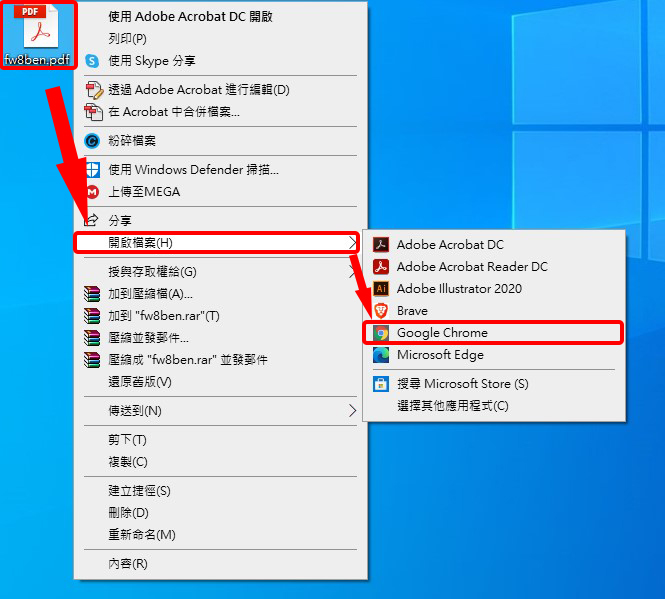
就能用Chrome開啟啦!這方法基本上適用任何PDF檔,也是個檢視PDF的好幫手,但我們還是得解決用Adobe Acrobat Reader DC跟Adobe Reader XI開啟PDF會閃退的問題,所以繼續往下看吧!
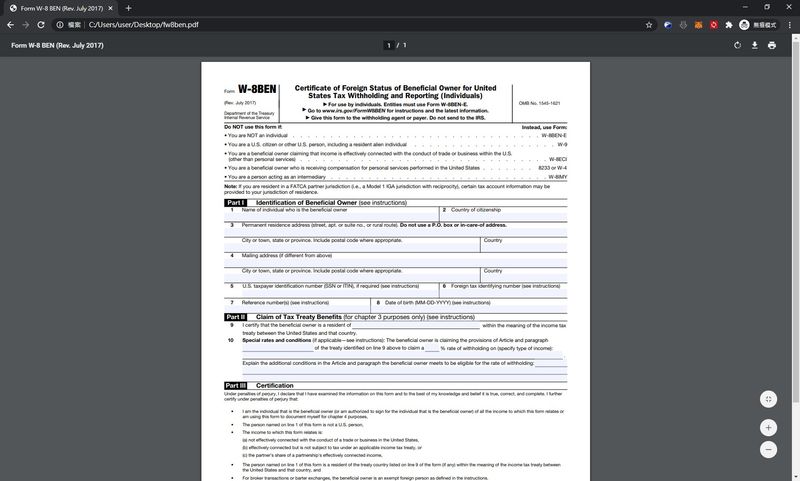
PDF檔閃退解決方法
要解決Adobe Acrobat Reader DC跟Adobe Reader XI開PDF檔閃退的問題,需先進入程式的安裝路徑來做修正,這裡以比較多人用的Adobe Acrobat Reader DC來做範例。
step 1
Adobe Acrobat Reader DC的安裝路徑是【C:\Program Files (x86)\Adobe\Acrobat Reader DC\Reader】,這裡有幾種方法可以進入到達這個路徑。
1、按照路徑,一層一層手動點選進入。
2、按鍵盤上的【Win鍵】+【R】跳出視窗後輸入【C:\Program Files (x86)\Adobe\Acrobat Reader DC\Reader】按【確定】就會直接跳到這個資料夾路徑。
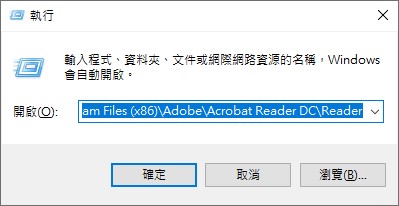
3、在任一個資料夾的網址列貼上【C:\Program Files (x86)\Adobe\Acrobat Reader DC\Reader】,按【Enter】就會直接進入這個路徑。
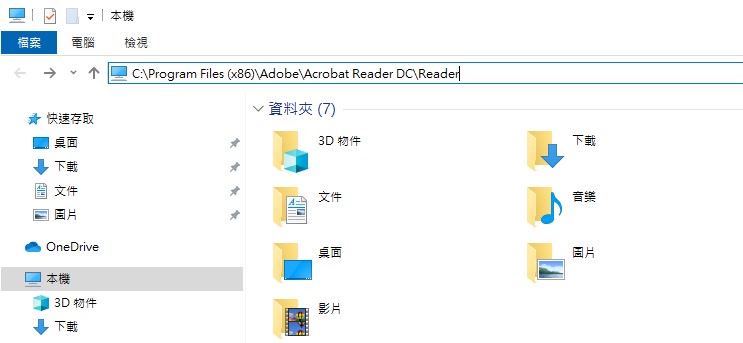
step 2
找到資料夾內的【Eula.exe】並開啟。
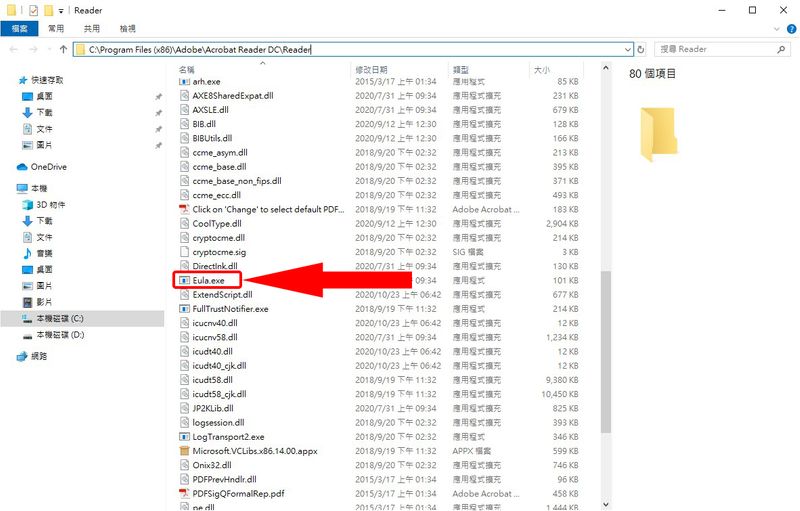
step 3
開啟後點選【Accept】,視窗就會自動關閉。

step 4
再次開啟PDF檔,等個1秒、2秒……10秒、11秒,沒有閃退!!恭喜你,成功解決這問題了!
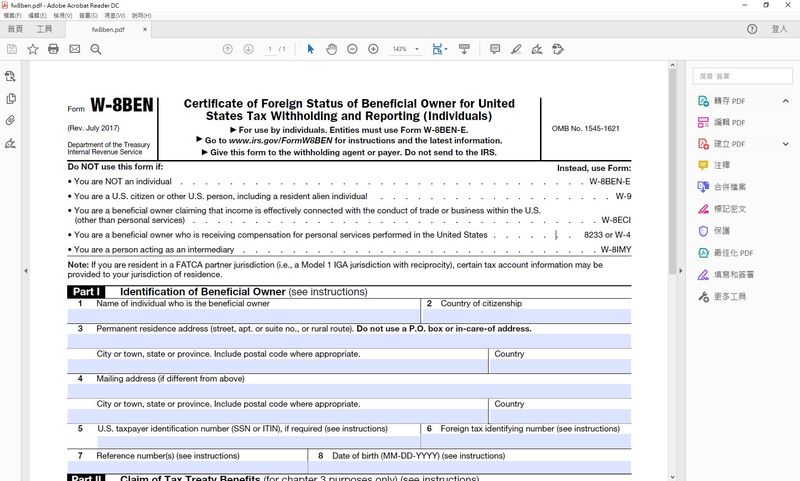
還是無法解決閃退的問題?
如果你用了上面的方法還是不行的話,我建議可以試試看其他方法。
- 更新「Adobe Acrobat Reader DC」到最新版,程式裡的【說明】→【檢查更新】。
- 如果可以,點選程式裡面的【說明】→【修復安裝】試試看。
- 移除並到官網重新下載安裝「Adobe Acrobat Reader DC」。
- 暫時用Chrome來開啟PDF檔。
- 用其他的PDF檢視器、編輯器軟體。
- 如果還是使用Win7系統,請務必升級到Win10系統,升級方法請看這篇。
結論
至於為什麼會這樣呢?先來看看剛剛開啟的「EULA」是什麼?那個中文叫做「終端使用者授權協定」,是軟體開發者或發行者要授權使用者安裝某個軟體時要使用者同意的一些規定跟規範,如果使用者不同意就無法安裝使用。
其實就是我們每次安裝軟體時,不是都會有一些安裝介面的流程嗎?像是要你看一些絕對不會去看的條款,同意之後打勾才能進行下一步,然後會問你要將這個軟體安裝在哪個路徑等等的,再來就是等待程式安裝完成。
這個「EULA」指的就是那個條款、合約的那部分。
至於為什麼使用Adobe Acrobat Reader DC或Adobe Reader XI會有閃退的問題?跟這個條EULA有什麼關係?為什麼只要手動開啟EULA然後按【Accept】就能解決這問題?
其實我也很納悶,這個東西不是一開始在安裝程式的時候就應該在安裝過程中同意並接受的了嗎?為什麼會用得好好的突然不能用,突然會閃退、崩潰、Crash、無法開啟、當掉?怎麼會這個問題的解決辦法是要使用者手動去開啟這個合約程式點擊同意後才能繼續用?
這點怎麼想都不太對,但確實這個方法可以解決這個閃退的問題,實在很奇怪,而且這個問題也不是什麼新問題,這個災情那麼嚴重,Adobe一定知道,但為什麼他們在更新程式的時候沒有解決這個BUG就不得而知了。
有可能是他們找不到問題點,有可能是他們有試著解決但還沒解決,也有可能是他們有想辦法解決,但不知道什麼原因解決不了,或是他們知道這問題,但不想解決,但我猜不太可能,畢竟這是他們家的重要軟體,應該不會想讓它有問題才對。
這個問題到現在都還是會出現,因為每位使用者的電腦情況都不同,也有可能那些出問題的使用者電腦共通都有一些我們不知道的奇異點,就是跟Adobe的PDF檢視器程式不合,導致閃退。
所以Adobe也解決不了,因為每個使用者的狀況他們沒辦法決定,所以到現在也沒有一個完美的解決方案,這點我想是有可能的,如果真的是這樣,那我們也沒辦法,只能遇到了再來解決。
好啦,這篇經驗分享就到這邊。
如果有任何問題,歡迎在底下留言告訴我,或是透過聯繫本站聯繫我,跟我說說你的問題,我會盡我所能幫助你解決問題喔!
想更了解強尼嗎?到【關於強尼】看看吧!
如果你喜歡我的文章,歡迎請我喝杯咖啡,好讓我繼續爆肝創作,讓我能產出更多文章喔!

這篇文章對你有幫助的話,記得在下方綠色拍手圖示上動動手指幫我按 5 個 Like ,只要登入 Google 或 FB,就能免費支持我,讓我有更多動力創造更好的文章喔!

一位喜歡用文字分享電腦這個死板板領域經驗及教學的年輕人。
在這裡你會看到很多我的經驗分享跟幹話。